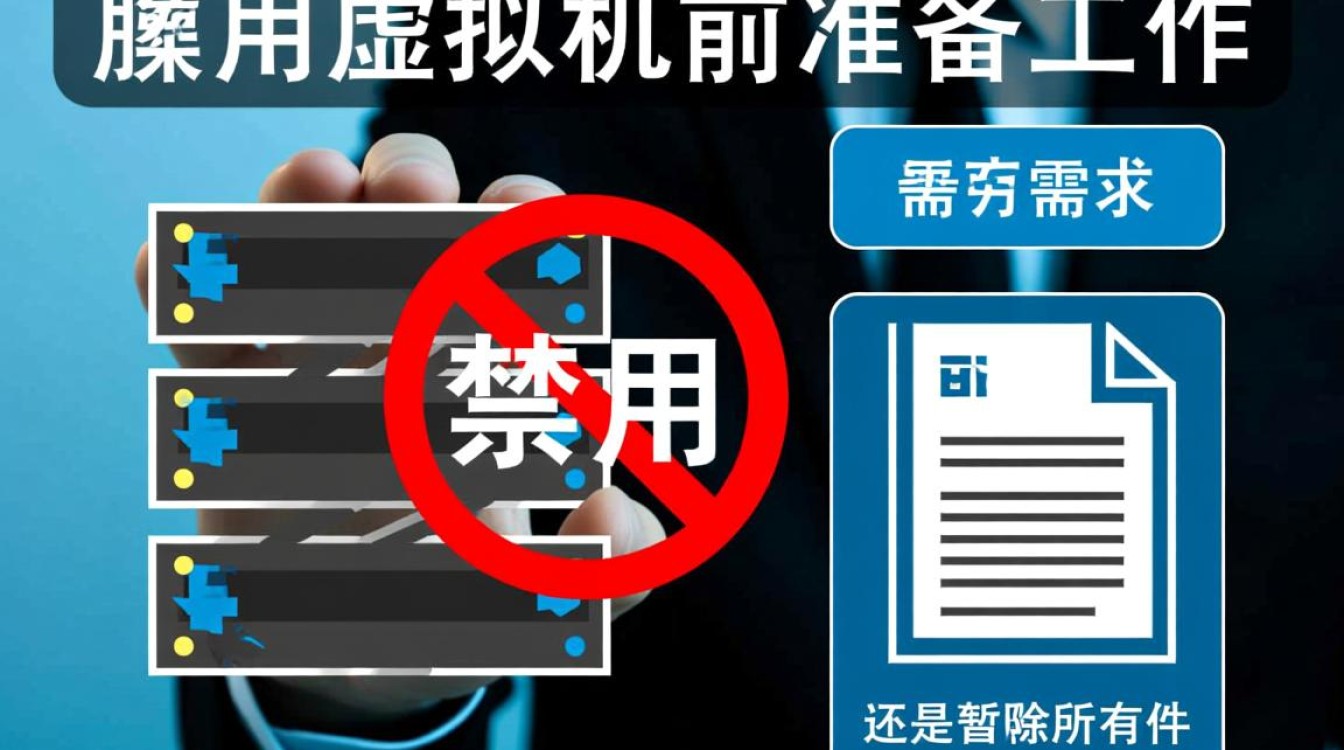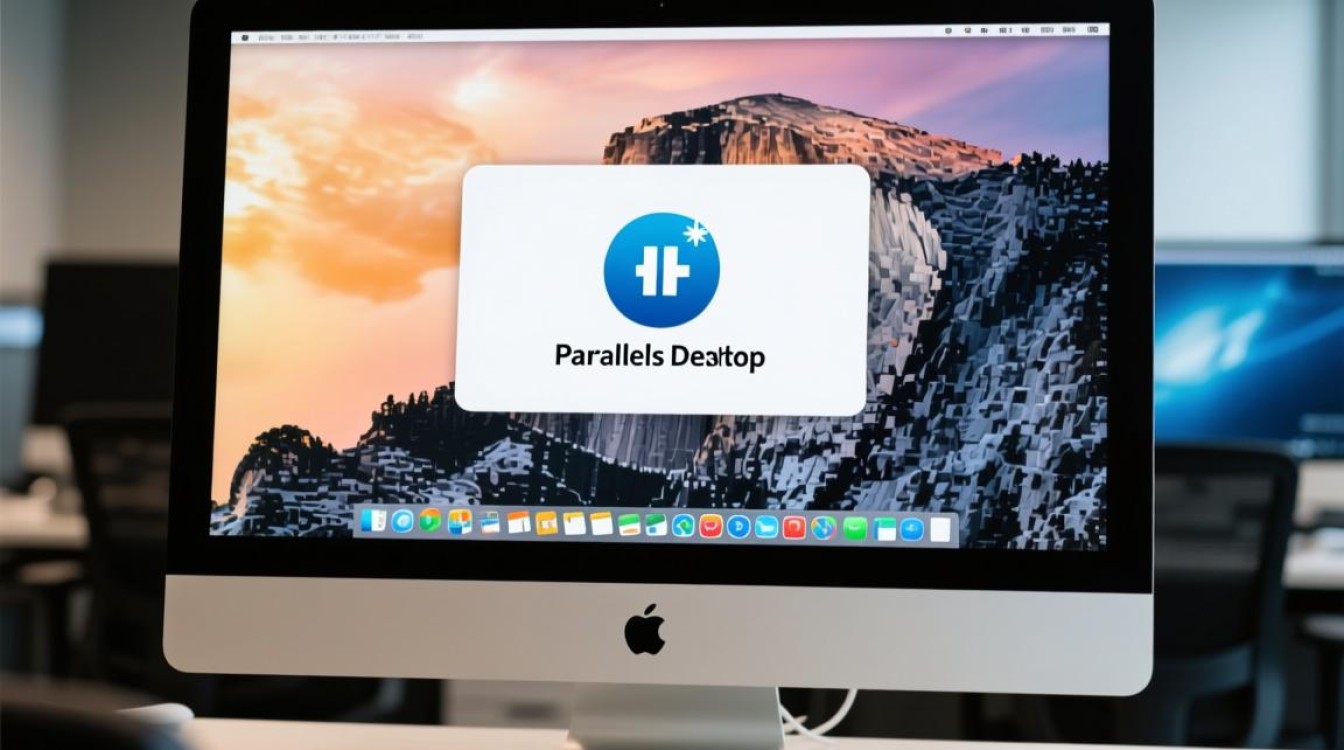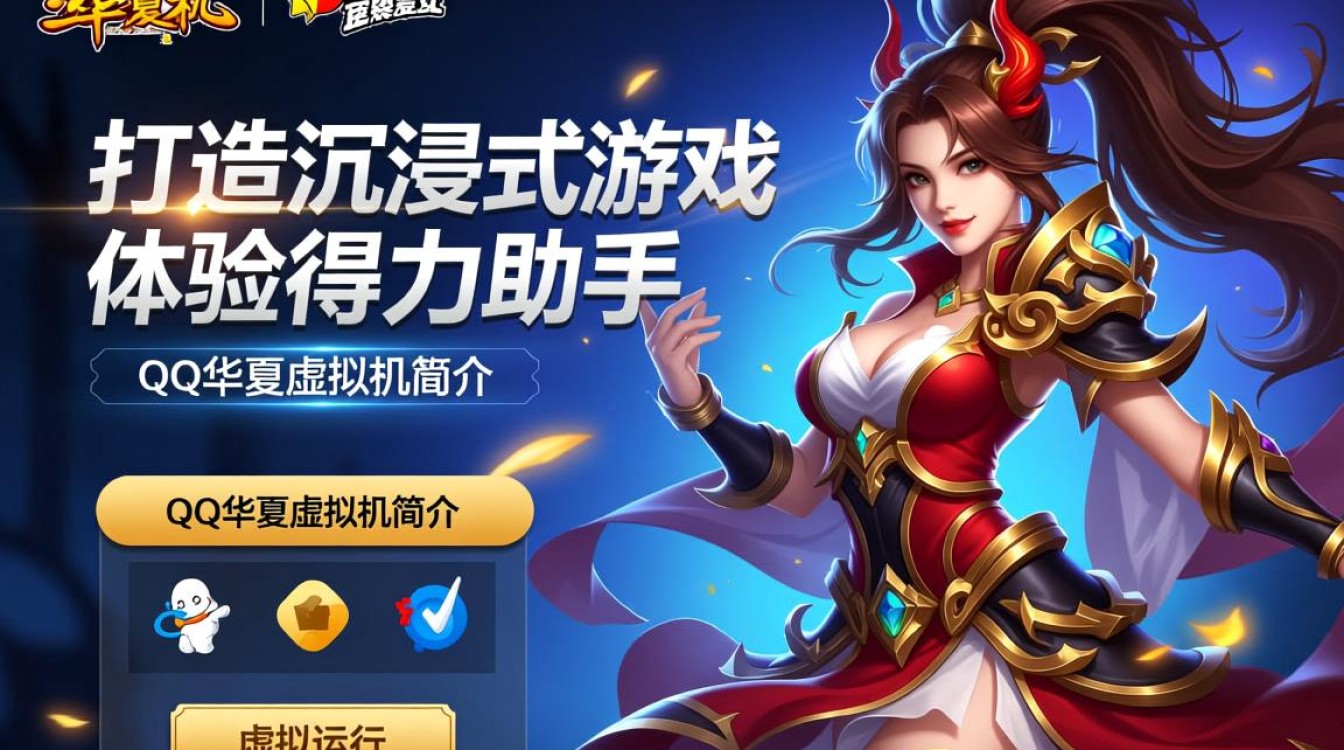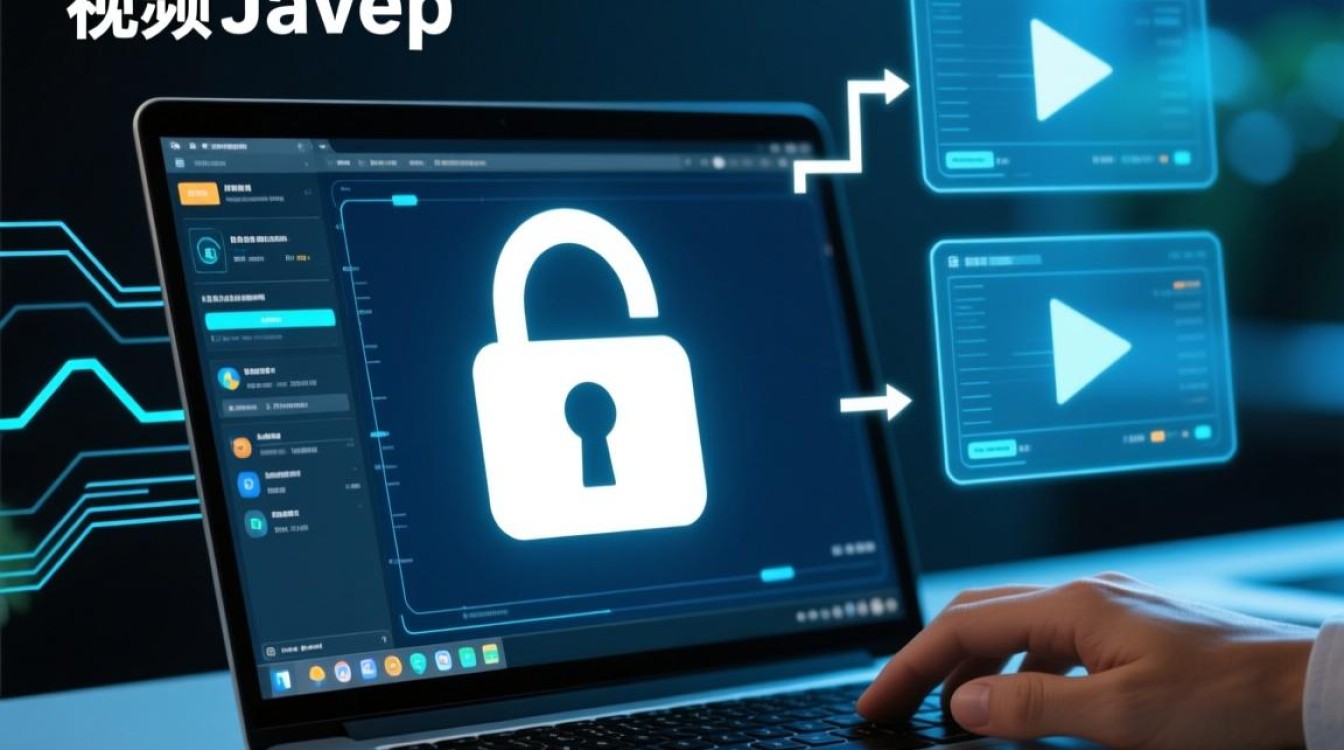禁用虚拟机前的准备工作
在操作虚拟机禁用流程前,需明确“禁用”的具体需求——是完全删除虚拟机及其所有文件,还是仅暂时停止其运行?前者会彻底释放存储空间和系统资源,后者则保留虚拟机配置以便后续恢复,建议先备份重要数据,避免误操作导致文件丢失,若虚拟机中安装了特定软件或服务,需提前确认禁用后是否会影响宿主机或其他设备的正常运行,对于企业用户,还需考虑团队协作权限的调整,确保禁用流程符合IT管理规范。

关闭虚拟机电源
无论选择哪种禁用方式,首要步骤是彻底关闭虚拟机电源,不同于“休眠”或“暂停”,“关机”会释放虚拟机占用的CPU和内存资源,为后续操作奠定基础,具体操作为:在虚拟机管理界面(如VMware Workstation、VirtualBox或Hyper-V)中选中目标虚拟机,右键点击选择“关闭电源”或“关机系统”,若虚拟机系统卡死无法正常关机,可强制重启(长按电源键或在管理界面选择“强制关闭”),但需注意强制操作可能导致未保存的数据丢失。
根据需求选择禁用方式
临时禁用:暂停或休眠虚拟机
若仅需暂时停止虚拟机运行,可选择“暂停”或“休眠”,暂停会冻结虚拟机当前状态,保留内存中的数据,但CPU和内存资源会被释放,适合短期停用场景;休眠则将虚拟机状态保存到硬盘,关闭后完全释放资源,再次启动时可快速恢复到休眠前的状态,操作路径:在虚拟机管理界面右键选择“暂停/恢复”或“休眠”,或通过虚拟机系统内的电源选项执行休眠命令。
彻底禁用:移除虚拟机配置与文件
若确定不再使用该虚拟机,需彻底移除其配置文件和虚拟硬盘文件,以释放存储空间,以VMware为例,步骤为:选中虚拟机→右键选择“删除虚拟机 from disk”→确认删除所有关联文件(包括.vmdk虚拟硬盘文件和.vmx配置文件),VirtualBox操作类似:选中虚拟机→“机器”→“删除”→勾选“删除硬盘映像”以彻底清除虚拟磁盘,Hyper-V用户则需在“管理器”中右键点击虚拟机→“删除”→选择“删除存储”以一并清理虚拟硬盘文件。

清理相关系统资源
禁用虚拟机后,需检查宿主机是否残留相关进程或服务,VMware的VMware Tools服务、VirtualBox的VirtualBox Guest Additions驱动程序,若未彻底卸载,可能会在后台占用资源或影响系统稳定性,可通过“任务管理器”结束残留进程,或在“控制面板”中卸载对应的虚拟机增强工具,检查宿主机硬盘的虚拟机存放目录(如默认的“虚拟机”文件夹),确保无遗留文件。
注意事项与常见问题
禁用虚拟机时需避免直接删除文件而不通过管理工具,这可能导致配置文件残留或注册表错误,若虚拟机处于“快照”状态,禁用前需合并快照,否则后续可能无法正常启动,对于使用网络桥接模式的虚拟机,禁用后建议检查宿主机的网络适配器设置,确保IP地址分配不受影响,若未来计划重新创建同款虚拟机,可提前导出虚拟机模板(OVF/OVA格式),简化后续部署流程。
通过以上步骤,可高效、安全地完成虚拟机禁用操作,既满足临时停用需求,又能彻底释放资源,保障宿主机的稳定运行,根据实际场景选择合适的方式,并注意细节处理,即可避免潜在的系统问题。